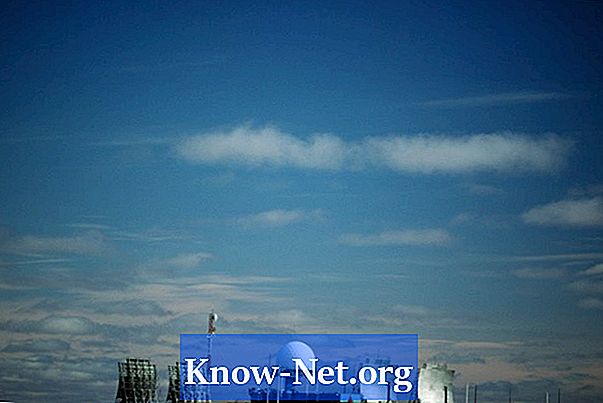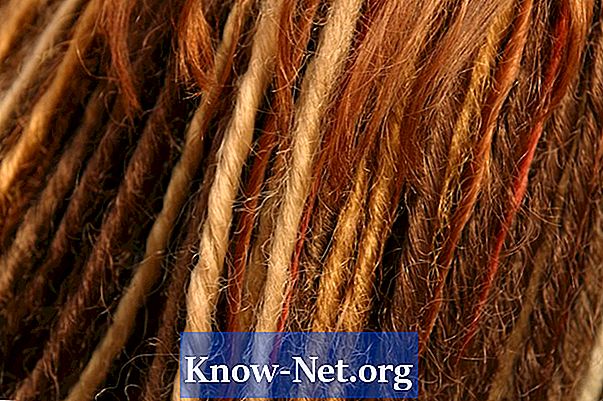Obsah
MS Paint je ľahko použiteľný program na kreslenie, ktorý je súčasťou všetkých verzií programu Microsoft Word. Medzi jeho mnoho funkcií, MS Paint umožňuje používateľom manipulovať s obrázkami a textom, takže majú transparentný vzhľad. V prípade fotografií poskytuje softvér možnosť, aby boli farby pozadia transparentné pre efektívnejšie zaostrenie. Priehľadné textové pozadie sa najčastejšie používa na vytvorenie vodoznakov alebo s tieňovanými písmenami na zvýšenie efektu dizajnu.
inštrukcia

-
Kliknite na fotografiu, ktorú chcete urobiť priehľadnou. Okolo neho sa objaví bodkovaný obdĺžnik alebo štvorec. To znamená, že bol vybraný na manipuláciu a úpravy.
-
Vyhľadajte panel s nástrojmi MS Paint na ľavej strane okna. Identifikujte ikonu, ktorá dáva možnosť vybrať si priehľadné pozadie. Ikona má tri tvary - modrý valec, červenú guľu a zelenú kocku
-
Kliknite na ikonu Priehľadné pozadie. Táto akcia upraví fotografiu tak, aby sa farba pozadia obrázka zmenšila, čo spôsobí, že sa fotografia zobrazí. Obrys obrazu zostáva pevný.
-
Ak chcete fotografiu zrušiť, kliknite na prázdne miesto kdekoľvek v okne. Bodkovaný okraj by mal zmiznúť a obraz by mal byť zreteľne viditeľný s priehľadným pozadím.
Vytvorte priehľadné fotografické pozadie
-
Vyberte ikonu textu na paneli s nástrojmi v ľavej časti okna. Ikona zobrazuje veľké písmeno „A“.
-
Pri výbere ikony textu sa zobrazia nové ikony. Sú podobné, s modrým valcom, červenou guľou a zelenou kockou. Jedna ikona ponecháva pozadie transparentné s textom, zatiaľ čo iné umiestňujú farbu za text. Vyberte ikonu transparentného pozadia.
-
Pomocou kurzora nakreslite textové pole, v ktorom sa má zobraziť. Uistite sa, že je dostatočne veľký na uloženie všetkého požadovaného textu. Všimnite si, že po umiestnení textového poľa nebudete môcť nič zmeniť.
-
Vyberte textové písmo, farbu a veľkosť v textovom paneli s textom, ktorý sa zobrazí po uvoľnení kurzora. Zadajte text.
-
Potvrďte, že text bol taký, ako ste chceli. Pokračujte v zmene a manipulácii s prvkami, kým nebudete spokojní. Štýl môžete konfigurovať kliknutím mimo textového poľa. Text sa zobrazí ako pevný, ale čokoľvek za ním sa zobrazí na pozadí, pretože ste ho nastavili tak, aby bol transparentný.